Windows 统的输入法设置不仅提升了你的工作效率,还增添了学习的乐趣。掌握这些步骤,你就能享受到流畅、准确的打字体验了!
一、通过系统设置添加和配置输入法
点击桌面右下角的“开始菜单”,选择“设置”图标,或使用快捷键Win + I,进入系统设置页面。
启动日期与语言配置:在设置菜单下,寻找并激活“时间和语言”,进入详情页。
要在左侧栏选择语言,然后在右侧界面中点击添加语言,选择需要的输入法。比如要添加搜狗拼音输入法,可以选择中文简体,并完成添加操作。
在计算机中设置首选输入法: 完成语言选择之后,找到你新添加的语言并点击“选项”按钮。 在选项页面,你会看到“键盘”选项,这允许你添加或删除具体的键盘布局(即输入法)。 通过将选定的语言拖动到首选语言列表的顶部,可以将其设置为默认输入法。
高级键盘设置:当你追求更加个性化和高效的输入体验时,不妨进入“高级键盘设置”页面。这里提供了多种功能选项,让你能够根据自己的需要调整输入法的操作方式,包括快捷键的调节。这将帮助你提升工作效率,享受更便捷、精准的文字输入过程。
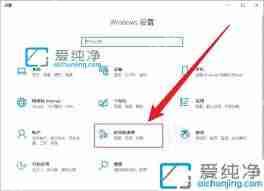
二、通过任务栏快速切换输入法
找到任务栏输入法图标:在桌面右下角的任务栏中,你会看到一个表示当前输入法的图标(可能是en、中或其他语言标识)。
在软件界面上找到对应的图标按钮,轻轻触碰后会出现选择列表,只需轻点你想要切换的语言即可轻松切换输入方法。
三、使用快捷键切换输入法
在Windows中,只需开启快捷键功能,并通过右击系统托盘图标并点击“显示输入法列表”,即可轻松切换输入法。
快速捷径:轻松更换语言方式!只需在“高级键盘设置”中开启切换输入法的功能,无需频繁按下左Alt + Shift键即可实现无缝切换。如果要调整默认的快捷操作,不妨在这里进行定制。
四、解决输入法消失的问题
当你遇到输入法图标消失的情况时,可以尝试这些方法来找到它。
进入设置界面,前往“时间和语言”菜单下的“语言”选项卡,选择或切换到你需要的语言。
找到拼写、键入和键盘设置:在弹出的菜单中,选择“拼写、键入和键盘设置”。
启动桌面语言栏:在“高级键盘设置”中,点击“使用桌面语言栏”,即可恢复输入法工具条。
通过精心设计的设置,你可以方便地添加、配置、切换和管理Windows 的输入法。无论是提升工作效率还是满足个性化需求,Windows 统提供的丰富选项和便捷操作让你轻松应对。希望这篇文章能帮助你更好地利用Windows 统的输入法功能。
- 标签:
智能推荐
-

恋爱单选题林希悦强扭的瓜不甜结局怎么达成_恋爱单选题林希悦强扭的瓜不甜结局攻略2024-07-23 恋爱单选题林希悦强扭的瓜不甜结局攻略:恋爱单选题很多结局还是挺多的,对于游戏中林希悦强扭的瓜不甜结局如何做呢?小编整理了相关内容,下面一起来看看相关的信息。
-

恋爱单选题周黎曼复仇者结局怎么达成_恋爱单选题周黎曼复仇者结局攻略2024-07-23 恋爱单选题周黎曼复仇者结局怎么达成:恋爱单选题游戏中“复仇者”是魅力线中周黎曼的坏结局,这个结局是男主直接宣布死亡的结局。对于这个结局又该如何完成呢?小编整理了相关内容,下面一起来看看相关的信息。
-

恋爱单选题只为你停留结局怎么达成_恋爱单选题周黎曼只为你停留结局攻略2024-07-23 恋爱单选题周黎曼只为你停留结局攻略:恋爱单选题游戏周黎曼是众多女主角中的一位,选择对应剧情选项来触发周黎曼的结局。对于游戏中只为你停留结局怎么完成呢?小编整理了相关内容,下面一起来看看相关的信息。
